Handleiding. kilometerregistratie
|
|
|
- Emmanuel Verbeke
- 6 jaren geleden
- Aantal bezoeken:
Transcriptie
1 Easy Template Gulperberg RW De Meern Tel : Fax : ABN-AMRO info@easytemplate.nl Website : Easy Template Handleiding kilometerregistratie Easy Template Concept K.v.K Utrecht BTW-nummer B01
2 Inhoudsopgave 1 Algemeen Kilometerregistratie in Excel Installatie Activeren Macro s in Office Macro: beveiliging hoog Macro: beveiliging gemiddeld Macro: beveiliging Laag Activeren Macro s in Office Kilometerregistratie instellingen Persoonlijke instellingen Kenteken Auto Km privé Catalogus waarde auto Beginstand Sofi-nummer Licentie Aantal regels Werkblad rittentabel Onderhouden rittentabel Ritcode Aard Km Van pc Woonplaats Naar pc Woonplaats Route Alternatieve route Reden Opgave: invoer ritten Toevoegen nieuwe regels Verschillende manieren van invoer Te vullen kolommen bij invoer met ritcode Toelichting automatisch gevulde kolommen Rit Begin Easy Template Concept Pagina 2 van 19
3 4.4 Toelichting overige kolommen Datum Code Opgave: handmatige invoer Aard Eind Postcode vertrek Vertrek Postcode bestemming Bestemming Alternatieve route Reden Route Veel gestelde vragen Achteraf regels tussenvoegen Kan ik regels verwijderen? Kolom code geeft een datum Pull-down menu geeft niet verwachte waarde Letters zijn erg klein, kan dat groter? Wij hebben een autorijschool en willen kilometers op een andere manier groeperen Nieuwe regels toevoegen zonder knop Overzicht prognose: begindatum aanpassen Overzicht prognose: gereden kilometer wordt niet getoond Rittentabel: overnemen van vorig jaar Foutmelding error Rode regels zijn verwijderd Filters staan aan Easy Template Concept Pagina 3 van 19
4 1 Algemeen 1.1 Kilometerregistratie in Excel Kilometerregistratie in Excel dient als onderbouwing voor de gereden privé en zakelijke kilometers. Met behulp van de Kilometerregistratie in Excel worden op eenvoudige wijze de kilometers vastgelegd die zijn gereden. De belastingdienst verlangt een sluitende kilometeradministratie wanneer iemand minder bijtelling voor privé aangeeft. Per gereden rit worden o.a. de kilometers, vertrekpunt en bestemming ingevoerd. Wanneer ritten meerdere keren voorkomen, kunnen deze in de rittentabel worden vastgelegd, zodat door middel van het intypen van een code de gegevens van de rit worden opgehaald 1.2 Installatie Installatie is eenvoudig doordat het programma een Microsoft Excel template (sjabloon) is. Sla wel een leeg exemplaar ergens op uw computer op. 1.3 Activeren Macro s in Office Doordat wordt gewerkt met macro s moet in Microsoft Excel een instelling met betrekking tot het werken met macro s worden ingesteld op Gemiddeld of laag. Wij adviseren deze instelling op Gemiddeld te zetten. Wordt gekozen voor de instelling Hoog dan zullen de macro s niet worden geactiveerd en zijn dus niet te gebruiken. Menu optie Kies in de bovenste menubalk voor extra Easy Template Concept Pagina 4 van 19
5 Kies vervolgens voor Macro/beveiliging Bovenstaand scherm verschijnt Macro: beveiliging hoog Wanneer voor de optie hoog wordt gekozen, is het niet mogelijk de ingebouwde macro s te gebruiken. Bij het opstarten van het programma zal de volgende melding verschijnen: Macro: beveiliging gemiddeld Wanneer voor de optie gemiddeld wordt gekozen, verschijnt bij het openen van het werkblad de vraag of de macro s moeten worden geactiveerd. Kies hier voor de optie ja. Deze optie wordt aanbevolen wanneer externe sheets worden ontvangen van onbekende bronnen Macro: beveiliging Laag Wanneer voor de optie laag wordt gekozen, worden de macro s automatisch geactiveerd. Dit geldt tevens voor alle werkbladen die worden geopend. 1.4 Activeren Macro s in Office 2007 Bij het opstarten van de Urenregistratie in Excel kan een melding worden weergegeven op het scherm met betrekking tot de Macro beveiliging. Voor de juiste werking van de urenregistratie is net noodzakelijk dat de macro s zijn ingeschakeld. 1. Klik op >> Opties 2. Kies voor >> Deze inhoud inschakelen Easy Template Concept Pagina 5 van 19
6 3. Druk op >> OK 4. De urenregistratie kan nu worden gebruikt. TIP U kunt de locatie waar de urenregistratie is opgeslagen als vertrouwde locatie instellen. Op die manier wordt de beveiligingswaarschuwing van de macro s niet meer weergegeven. Op de website staat hoe dit moet worden ingesteld. 2 Kilometerregistratie instellingen Voordat wordt begonnen met de invoer van de gegevens, is het noodzakelijk een aantal instellingen te controleren of te voorzien van de juiste waarden. 2.1 Persoonlijke instellingen Voordat wordt begonnen met de invoer van de gereden kilometers, moeten een aantal instellingen wordt ingesteld op de situatie van de gebruiker. Het is belangrijk ervoor te zorgen dat deze instellingen eerst worden ingevoerd alvorens te starten. Sommige instellingen hebben namelijk betrekking op de werking van het programma. Kies in het menu voor de optie instellingen in de kolom instellingen. Bovenstaand scherm verschijnt Kenteken Voor hier het kenteken in van de auto waarmee is gereden Auto Voor hier het merk en type van de auto in Km privé Door in het veld Km privé het aantal kilometers in te voeren dat privé gereden zal gaan worden, is in een aantal statistieken te zien hoeveel van dit aantal reeds is verbruikt. Op deze manier is vroegtijdig te zien of het aantal gewenste privé kilometers overschreden zal gaan worden. Het is dan mogelijk om het rijgedrag aan te passen. Easy Template Concept Pagina 6 van 19
7 2.1.4 Catalogus waarde auto Voer in dit veld de cataloguswaarde van de auto in. Wanneer de auto via een leasemaatschappij is aangeschaft, wordt een opgave van de fiscale waarde door de leasemaatschappij aangeleverd Beginstand Voor in dit veld de beginstand op van de auto in. Deze waarde zal in de eerste regel van de rittenstaat worden overgenomen Sofi-nummer Wanneer gebruik wordt gemaakt van dit Excel programma kan de output zonder enige handelingen worden toegevoegd als bijlage aan de belastingaangifte ter onderbouwing van het aantal gereden privé kilometers. Alle bladen zijn voorzien van Naam en Sofi-nummer Licentie In het veld licentie wordt de naam weergegeven van de licentiehouder Aantal regels Nieuwe regels moeten altijd via de knoppen worden aangemaakt. Het aantal regels dat wordt aangemaakt, wordt bepaald door de waarde in dit veld. Wanneer veel gegevens worden ingegeven, kun dit ook op 100 worden gezet. 3 Werkblad rittentabel Wanneer bepaalde ritten meer dan één keer voorkomen, worden deze in de rittentabel vastgelegd. Het voordeel is dat wanneer een regel wordt aangemaakt in het opgave werkblad dit simpelweg kan gebeuren door het invoeren van de ritcode. Alle overige gegevens worden overgenomen, zoals deze zijn vastgelegd in de rittentabel. 3.1 Onderhouden rittentabel Kies in het menu voor de optie eerste in de kolom rittentabel Ritcode In het veld ritcode wordt de code ingevoerd die straks wordt gebruikt om gegevens op te halen in het werkblad opgave. Enkele tips: Easy Template Concept Pagina 7 van 19
8 Laat een code uit twee delen bestaan. Het eerste gedeelte geeft de van locatie aan. Het tweede gedeelte de naar locatie. Wanneer bijvoorbeeld vanuit huis naar klant Jansen wordt gereden, zou de code worden T-Jansen Gebruik voor een aantal vaste locaties korte eenduidige codes. Bijvoorbeeld: WWH Woon-werk naar kantoor WWT Woon-werk van kantoor naar huis K-Klant Van Kantoor naar klant Aard Geef per rit aan tot welke groep de rit behoort. Standaard is te kiezen uit: Woonwerk Zakelijk Privé Km Voer hier het aantal kilometer in van de rit Van pc Voer hier de postcode van het vertrekpunt in Woonplaats Voer hier de woonplaats van het vertrekpunt in Naar pc Voer hier de postcode van de naar locatie in Woonplaats Voer hier de woonplaats van de naar locatie in Route Het is mogelijk om de route (bijvoorbeeld A2-A12) aan te geven. Geef hier snelste of kortste in als er maar één route mogelijk is Alternatieve route Dit veld wordt voorzien van Ja of Nee Wanneer de route van de rit de meest gangbare is, wordt Nee ingevuld Reden Wanneer diverse activiteiten worden uitgevoerd is het mogelijk om de reden van het bezoek aan te geven. De belangdienst geeft aan dat dit ingevuld moet worden. Maar weinig gebruikers vullen dit veld in. Easy Template Concept Pagina 8 van 19
9 4 Opgave: invoer ritten Wanneer in het menu wordt gekozen voor de optie eerste in de kolom opgave verschijnt bovenstaand werkblad. In dit werkblad worden de gereden ritten ingevoerd. 4.1 Toevoegen nieuwe regels Nieuwe regels moeten altijd worden toegevoegd door middel van de knop nieuwe regel. Wanneer regels op een andere manier worden toegevoegd, kan de werking van het programma worden aangetast. We willen u erop wijzen dat Easy Template geen ondersteuning kan bieden als op een andere manier nieuwe regels zijn aangemaakt. 4.2 Verschillende manieren van invoer Invoer op basis van ritcode Handmatige invoer Te vullen kolommen bij invoer met ritcode Wanneer met een ritcode wordt gewerkt, worden de volgende kolommen gevuld: datum ritcode Te vullen kolommen bij handmatige invoer Wanneer regels één voor één worden ingevoerd, worden de volgende kolommen gevuld: datum Easy Template Concept Pagina 9 van 19
10 aard eind of totaal (zie onderstaande uitleg) postcode en plaats vertrek postcode en plaats bestemming route alt.route reden 4.3 Toelichting automatisch gevulde kolommen Een aantal velden wordt automatisch gevuld. De waarde van deze velden wordt automatisch gevuld en heeft niets te maken met de manier van invoer (handmatig of met ritcode). Deze kolommen zijn grijs gemarkeerd en mogen niet door de gebruiker worden gemuteerd Rit Per dag wordt het aantal ritten geteld. Het veld zal automatisch worden opgehoogd als de vorige regel een identieke datum heeft. Verschilt de datum in de voorgaande regel van de datum uit de huidige regel dan zal opnieuw worden gestart met tellen. Deze kolom heeft geen functie voor het systeem, maar is een eis van de belastingdienst Begin In dit veld wordt automatisch het begin aantal kilometers getoond op basis van het eind aantal kilometers van de vorige regel. 4.4 Toelichting overige kolommen De kolommen worden handmatig gevuld of op basis van de ingevoerde ritcode. Ons advies is om altijd met een ritcode te werken. De invoer is net zoveel werk en wanneer dezelfde rit in de toekomst nogmaals wordt gereden, zijn alle gegevens beschikbaar Datum Voer in dit veld de datum in Code Voer in dit veld de ritcode in. Op basis van deze invoer worden een aantal kolommen automatisch gevuld. Deze gegevens worden opgehaald uit de rittentabel. De volgende velden worden automatisch gevuld: Aard Eind Postcode van Vertrek Postcode naar Bestemming Route Alt. Route Reden Easy Template Concept Pagina 10 van 19
11 Waarde #N/B Wanneer een code wordt ingevoerd die niet in de rittentabel is ingevoerd, verschijnt in de hiervoor genoemde velden de waarde #N/B Overschrijven velden Het is mogelijk de velden die automatisch worden gevuld te voorzien van een andere waarde. Wanneer u bijvoorbeeld naar een klant bent geweest, maar er een omleiding is ingesteld, kunt u een aantal velden wijzigen. Voer in het veld KM het werkelijke aantal kilometers in en vermeld bij reden omleiding. Wanneer de route ook wordt aangegeven is achteraf precies duidelijk waarom van de normale route is afgeweken. 4.5 Opgave: handmatige invoer Wanneer wordt gekozen voor een handmatige invoer, worden de onderstaande velden handmatig voorzien van een waarde Aard In dit veld dient te worden aangegeven wat de aard van de rit is. Gekozen kan worden uit de mogelijkheden die bij instellingen zijn ingegeven. Standaard is het werkblad voorzien van de opties: zakelijk, privé en woon/werk Eind In dit veld wordt het de eindstand na de rit ingevoerd. Op basis van de eindstand wordt het aantal gereden kilometers berekend Postcode vertrek Voer in dit veld de postcode in van het adres waar vandaan is vertrokken Vertrek Voer in dit veld de gegevens in van het vertrekpunt. Doe dit zo duidelijk mogelijk. Bijvoorbeeld Zoetermeer, Klant B.V. of Thuis, Plaatsnaam Postcode bestemming Voer in dit veld de postcode in van het bestemmingadres Bestemming Voer in dit veld de gegevens in van de bestemming. Doe dit zo duidelijk mogelijk. Bijvoorbeeld Zoetermeer, Klant B.V. of Thuis, Plaatsnaam Alternatieve route Wanneer een andere route wordt gevolgd dan de meest gebruikelijke, moet dat in dit veld wordt ingegeven. Dit gebeurd ingeval een omleiding wordt gevolgd of wanneer u er voor kiest een andere route te kiezen die sneller is door structurele vertraging (files). Easy Template Concept Pagina 11 van 19
12 4.5.8 Reden In dit veld kan de reden van de rit worden aangegeven wanneer het om een zakelijk rit gaat Route De belastingdienst stelt als eis aan de kilometeropgave dat het moet zijn te controleren hoeveel kilometer is gereden. Door het vertrek- en aankomst punt goed vast te leggen is het met behulp van de route te controleren of het aantal ingevoerde kilometers overeen komt met de route. 5 Veel gestelde vragen 5.1 Achteraf regels tussenvoegen Vraag Het kalanderjaar is al een groot deel voorbij en ik moet achteraf mijn kilometers nog bijwerken. Ik wil nu vast beginnen en later de andere regels toevoegen. Kan dat? Antwoord: Ja dat kan, maar hier moet wel mee worden uitgekeken. Om achteraf regels tussen te voegen, moeten de onderstaande acties worden uitgevoerd. Lees deze instructie nauwkeurig en wijk niet af van de beschreven werkwijze. Minder geoefende gebruikers van Excel wordt afgeraden deze handeling uit te voeren of hulp te vragen aan een andere gebruiker met meer kennis van Excel. Werkwijze 1. Selecteer een lege regel door op de rij te klikken 2. Kies voor Bewerken >> kopiëren (CTRL+C) 3. Selecteer de regels waar de lege regels moeten worden tussengevoegd 4. Druk op (SHIFT+F10). Het snelmenu verschijnt. Easy Template Concept Pagina 12 van 19
13 5. Kies voor de optie >> Gekopieerde cellen invoegen 6. De regels zijn ingevoerd. 7. Controleer wel of alle formules goed zijn gekopieerd 5.2 Kan ik regels verwijderen? Uiteraard kunnen regels worden verwijderd, want het blijft gewoon een Excel werkblad. Belangrijk is wel dat daarna de formules worden gecontroleerd bij de 3 regels voor de regels die verwijderd zijn en bij de 3 regels die na de verwijderde regels stonden. LET OP Minder geoefende gebruikers van Excel wordt afgeraden deze handeling uit te voeren of hulp te vragen aan een andere gebruiker met meer kennis van Excel. Wanneer in de grijze kolommen een foutmelding staat, wordt hierin aangegeven dat er naar een verwijderde cel wordt verwezen. Kopieer de formule in de grijze kolommen naar de cellen in de grijze kolom met een foutmelding. Het resultaat is een weer doorlopend sheet. Easy Template Concept Pagina 13 van 19
14 5.3 Kolom code geeft een datum Wanneer in het veld code een datum verschijnt, staat er een instelling in Excel niet goed. Voer de volgende acties uit: Selecteer de cel in de kolom Code waar het datumveld staat. Zet de celeigenschappen op standaard (CTRL-1) of rechtermuisknop celeigenschappen Vink de optie Opmaak en formules van lijsten doorvoeren uit. Dit venster is op te roepen door in het menu Extra te kiezen voor optie / bewerken. 5.4 Pull-down menu geeft niet verwachte waarde In dit Excel werkblad wordt gebruik gemaakt van twee soorten pull-down menu s. Beide soorten worden hieronder toegelicht. Easy Template Concept Pagina 14 van 19
15 Pull-down in veld In een aantal velden zijn de mogelijke invoerwaarden vooraf bepaald. Het veld Aard is hier een voorbeeld van. Wanneer een cel is geselecteerd verschijnt naast het veld een pull-down menu. Wanneer hierop wordt gedrukt verschijnen de mogelijke invoerwaarden. Kolomfilters Boven elke kolom zijn de auto-filters toegevoegd. Met deze functie kan een werkblad gefilterd worden op bepaalde waarden. Het totaal aantal regels wordt gefilterd. Wanneer men bijvoorbeeld wil weten hoeveel keer naar een bepaalde bestemming is gereden, selecteert men de gewenste ritcode door op de kolom code te filteren op de ritcode. 5.5 Letters zijn erg klein, kan dat groter? Het werkblad wordt standaard uitgeleverd met een scherm dat precies in het beeld past. Wanneer de letters te klein worden, kan het beeld worden vergroot door de grootte die op 70% staat te verhogen. Door op het pijltje naast 70% te klikken, verschijnt een menu waarin u een hogere waarde kunt kiezen. Het resultaat is dat het werkblad groter wordt afgebeeld. Hierdoor passen niet alle gegevens meer op één scherm. De gegevens kunnen eenvoudig op het scherm worden getoond door de schuitbalk onder in het werkblad naar rechts te verplaatsen. 5.6 Wij hebben een autorijschool en willen kilometers op een andere manier groeperen Door middel van de kolomfilters worden alleen de regels getoond die aan een bepaalde voorwaarde voldoen. Dit kan één bepaalde dag zijn, maar ook het type kilometers. Het type kilometers wordt aangegeven in de kolom Aard. De te kiezen opties kunnen door de gebruiker worden aangepast. Kies in het hoofdmenu voor de optie aard. Onstaand scherm verschijnt. Easy Template Concept Pagina 15 van 19
16 Let er wel op dat deze codering moet worden aangepast voordat de kilometers worden ingevoerd. Anders zijn aan de regels typen toegevoegd die niet in de lijst staan. 5.7 Nieuwe regels toevoegen zonder knop Vraag: Ik wil in één keer 20 regels toevoegen, moet ik dan 20 keer op de knop nieuwe regel klikken. Antwoord: Nee,in het werkblad instellingen kan het aantal regels worden ingesteld dat in één keer wordt aangemaakt. 5.8 Overzicht prognose: begindatum aanpassen Vraag: In het onderdeel prognose staat een begindatum die niet overeenkomt met mijn begindatum. Mag ik dat aanpassen? Antwoord: Ja, dat mag. De begindatum mag worden aangepast. Standaard wordt hier de eerste dag van de licentie ingegeven. 5.9 Overzicht prognose: gereden kilometer wordt niet getoond Wanneer in het overzicht prognose privé rijgedrag niet de datum van de laatste rit staat, kan dat de onderstaande reden hebben: In kolom A is niet een datum ingevoerd op elke regel. Elke regel moet voorzien zijn een datum. Easy Template Concept Pagina 16 van 19
17 Het zelfde geldt voor het totaal gereden aantal privé kilometers. In het overzicht prognose wordt het aantal gereden privé kilometers overgenomen van de werkblad >> Opgave Rittentabel: overnemen van vorig jaar Vraag: is het mogelijk om de ritten uit de rittentabel van een vorige versie over te nemen naar de nieuwe versie. Antwoord: ja dat is mogelijk, maar deze actie dient zorgvuldig te worden uitgevoerd. Wanneer het aantal gegevens beperkt is, adviseren wij om de gegevens opnieuw in te voeren. De gegevens kopiëren van de ene naar de andere versie moet nauwkeurig worden uitgevoerd en geschied op eigen risico van de klant. Onderstaand wordt de situatie beschreven van de overgang van 2008 naar Voor latere versies geldt uiteraard dezelfde werkwijze. Alleen de jaartaln zijn anders. Werkwijze: 1. Open zowel de versie van 2008 als de nieuwe van Maak in de nieuwe versie voldoende lege regels aan 3. Selecteer de rittencodes in de 2008 versie 4. Kies voor Bewerken >> Kopiëren (CTRL+C) 5. Ga naar de versie Selecteer cel A12 (zie voorbeeld) 7. Kies in het menu Bewerken >> Speciaal Plakken 8. Kies voor de optie >> Waarden Easy Template Concept Pagina 17 van 19
18 9. De rittencodes staan nu in de 2009 versie Om te controleren of het kopiëren op de juiste manier is uitgevoerd, wordt bij opgave gecontroleerd of de ritten erin staan. 10.Ga naar code en klik in het veld op het pull-dowm menu. Controleer of de eerste en het laatste rittencode in de lijst voorkomen Foutmelding error 1004 De foutmelding error 1004 geeft aan dat bepaalde gegevens niet meer aanwezig zijn. De reden hiervoor kan uiteenlopend zijn Rode regels zijn verwijderd De meest voorkomende reden is dat de regels die roos gemarkeerd zijn, zijn verwijderd. Dit is vaak het gevolg van het kopiëren van regels. Daarom is het van groot belang altijd nieuwe regels toe te voegen met de knop >> Nieuwe regel Filters staan aan Wanneer gebruik is gemaakt van de filters boven de kolommen zijn de rode regels ook niet zichtbaar. Om te controleren of alle filters open staan, moet in het menu worden gekozen voor >> Data >> Filter >> Alles weergeven. Easy Template Concept Pagina 18 van 19
19 Easy Template Concept Pagina 19 van 19
Kilometerregistratie in Excel
 Kilometerregistratie in Excel 2015 Niets van deze uitgave mag worden verveelvoudigd en/of openbaar worden gemaakt, op welke wijze dan ook, zonder voorafgaande schriftelijke toestemming van Easy Template
Kilometerregistratie in Excel 2015 Niets van deze uitgave mag worden verveelvoudigd en/of openbaar worden gemaakt, op welke wijze dan ook, zonder voorafgaande schriftelijke toestemming van Easy Template
Handleiding. Personeelskorting
 Easy Template Gulperberg 63 3453 RW De Meern Tel: 030-232 1092 Fax: 030-2321013 E-mail: info@easytemplate.nl Website: www.easytemplate.nl ABN-AMRO 55 70 72 441 IBAN: NL75ABNA0557072441 BIC: ABNANL2A KVK
Easy Template Gulperberg 63 3453 RW De Meern Tel: 030-232 1092 Fax: 030-2321013 E-mail: info@easytemplate.nl Website: www.easytemplate.nl ABN-AMRO 55 70 72 441 IBAN: NL75ABNA0557072441 BIC: ABNANL2A KVK
Easy Template. Urenregistratie. Easy Template Gulperberg RW De Meern
 Easy Template Gulperberg 63 3453 RW De Meern Tel: 030-232 1092 Fax: 030-2321013 E-mail: info@easytemplate.nl Website: www.easytemplate.nl ABN-AMRO 55 70 72 441 IBAN: NL75ABNA0557072441 BIC: ABNANL2A KVK
Easy Template Gulperberg 63 3453 RW De Meern Tel: 030-232 1092 Fax: 030-2321013 E-mail: info@easytemplate.nl Website: www.easytemplate.nl ABN-AMRO 55 70 72 441 IBAN: NL75ABNA0557072441 BIC: ABNANL2A KVK
Easy Template. Urenregistratie personeel. Gulperberg 63 3453 RW De Meern
 Easy Template Gulperberg 63 3453 RW De Meern Tel: 030-232 1092 Fax: 030-2321013 E-mail: info@easytemplate.nl Website: www.easytemplate.nl ABN-AMRO 55 70 72 441 IBAN: NL75ABNA0557072441 BIC: ABNANL2A KVK
Easy Template Gulperberg 63 3453 RW De Meern Tel: 030-232 1092 Fax: 030-2321013 E-mail: info@easytemplate.nl Website: www.easytemplate.nl ABN-AMRO 55 70 72 441 IBAN: NL75ABNA0557072441 BIC: ABNANL2A KVK
Urenregistratie. Handleiding
 Urenregistratie Handleiding Niets van deze uitgave mag worden verveelvoudigd en/of openbaar worden gemaakt, op welke wijze dan ook, zonder voorafgaande schriftelijke toestemming van Easy Template B.V.
Urenregistratie Handleiding Niets van deze uitgave mag worden verveelvoudigd en/of openbaar worden gemaakt, op welke wijze dan ook, zonder voorafgaande schriftelijke toestemming van Easy Template B.V.
Easy Template. Urenregistratie. Easy Template Gulperberg RW De Meern
 Easy Template Gulperberg 63 3453 RW De Meern Tel: 030-232 1092 Fax: 030-2321013 E-mail: info@easytemplate.nl Website: www.easytemplate.nl ABN-AMRO 55 70 72 441 IBAN: NL75ABNA0557072441 BIC: ABNANL2A KVK
Easy Template Gulperberg 63 3453 RW De Meern Tel: 030-232 1092 Fax: 030-2321013 E-mail: info@easytemplate.nl Website: www.easytemplate.nl ABN-AMRO 55 70 72 441 IBAN: NL75ABNA0557072441 BIC: ABNANL2A KVK
Urenregistratie MKB. Installatiehandleiding
 Urenregistratie MKB Installatiehandleiding Niets van deze uitgave mag worden verveelvoudigd en/of openbaar worden gemaakt, op welke wijze dan ook, zonder voorafgaande schriftelijke toestemming van Easy
Urenregistratie MKB Installatiehandleiding Niets van deze uitgave mag worden verveelvoudigd en/of openbaar worden gemaakt, op welke wijze dan ook, zonder voorafgaande schriftelijke toestemming van Easy
Ziekteverzuim 2014. Handleiding
 Ziekteverzuim 2014 Handleiding Niets van deze uitgave mag worden verveelvoudigd en/of openbaar worden gemaakt, op welke wijze dan ook, zonder voorafgaande schriftelijke toestemming van Easy Template B.V.
Ziekteverzuim 2014 Handleiding Niets van deze uitgave mag worden verveelvoudigd en/of openbaar worden gemaakt, op welke wijze dan ook, zonder voorafgaande schriftelijke toestemming van Easy Template B.V.
1 De werkmap beschermen
 1 De werkmap beschermen Er zijn veel redenen om een werkmap, of delen ervan, te willen afschermen of beschermen. Het kan zijn dat delen van een werkblad gegevens bevatten die nodig zijn bij een berekening,
1 De werkmap beschermen Er zijn veel redenen om een werkmap, of delen ervan, te willen afschermen of beschermen. Het kan zijn dat delen van een werkblad gegevens bevatten die nodig zijn bij een berekening,
Easy Template. Snipperkaart Easy Template Gulperberg RW De Meern
 Easy Template Gulperberg 63 3453 RW De Meern Tel: 030-232 1092 Fax: 030-2321013 E-mail: info@easytemplate.nl Website: www.easytemplate.nl ABN-AMRO 55 70 72 441 IBAN: NL75ABNA0557072441 BIC: ABNANL2A KVK
Easy Template Gulperberg 63 3453 RW De Meern Tel: 030-232 1092 Fax: 030-2321013 E-mail: info@easytemplate.nl Website: www.easytemplate.nl ABN-AMRO 55 70 72 441 IBAN: NL75ABNA0557072441 BIC: ABNANL2A KVK
Excel: jaarkalender maken, bevat voorw. opmaak opties
 Excel: jaarkalender maken, bevat voorw. opmaak opties Handleiding van Auteur: CorVerm Januari 2011 handleiding: Excel: jaarkalender maken, bevat voorw. opmaak opties In dit artikel leggen we aan de hand
Excel: jaarkalender maken, bevat voorw. opmaak opties Handleiding van Auteur: CorVerm Januari 2011 handleiding: Excel: jaarkalender maken, bevat voorw. opmaak opties In dit artikel leggen we aan de hand
Easy Template. Snipperkaart 2012. Easy Template Gulperberg 63 3453 RW De Meern
 Easy Template Gulperberg 63 3453 RW De Meern Tel: 030-232 1092 Fax: 030-2321013 E-mail: info@easytemplate.nl Website: www.easytemplate.nl ABN-AMRO 55 70 72 441 IBAN: NL75ABNA0557072441 BIC: ABNANL2A KVK
Easy Template Gulperberg 63 3453 RW De Meern Tel: 030-232 1092 Fax: 030-2321013 E-mail: info@easytemplate.nl Website: www.easytemplate.nl ABN-AMRO 55 70 72 441 IBAN: NL75ABNA0557072441 BIC: ABNANL2A KVK
Instructie voor een mail-merge VZVZ toestemmingsformulier in Word.
 Instructie voor een mail-merge VZVZ toestemmingsformulier in Word. NB: Voor deze instructie is gebruik gemaakt van Office 2016 op een Windows 7 computer; de taal staat ingesteld op Nederlands. In grote
Instructie voor een mail-merge VZVZ toestemmingsformulier in Word. NB: Voor deze instructie is gebruik gemaakt van Office 2016 op een Windows 7 computer; de taal staat ingesteld op Nederlands. In grote
TOOL MJOB HANDLEIDING
 TOOL MJOB HANDLEIDING Tool MJOB Handleiding Tool MJOB Een uitgave van Sdu Uitgevers bv Uitgever Adres Abonnement Klantenservice Algemene voorwaarden René Tijssen Postbus 20014, 2500 EA Den Haag Abonnementen
TOOL MJOB HANDLEIDING Tool MJOB Handleiding Tool MJOB Een uitgave van Sdu Uitgevers bv Uitgever Adres Abonnement Klantenservice Algemene voorwaarden René Tijssen Postbus 20014, 2500 EA Den Haag Abonnementen
Verlofregistratie. Installatie
 Easy Template Gulperberg 63 3453 RW De Meern Tel: 030-232 1092 Fax: 030-2321013 E-mail: info@easytemplate.nl Website: www.easytemplate.nl ABN-AMRO 55 70 72 441 IBAN: NL75ABNA0557072441 BIC: ABNANL2A KVK
Easy Template Gulperberg 63 3453 RW De Meern Tel: 030-232 1092 Fax: 030-2321013 E-mail: info@easytemplate.nl Website: www.easytemplate.nl ABN-AMRO 55 70 72 441 IBAN: NL75ABNA0557072441 BIC: ABNANL2A KVK
Excel voor de beginner (4) Handleiding van Helpmij.nl
 Excel voor de beginner (4) Handleiding van Auteur: CorVerm Juni 2008 Excel voor beginners deel 4. Zoals we in deel drie hebben beloofd gaan we het in deze ronde hebben over het geven van namen aan (een)
Excel voor de beginner (4) Handleiding van Auteur: CorVerm Juni 2008 Excel voor beginners deel 4. Zoals we in deel drie hebben beloofd gaan we het in deze ronde hebben over het geven van namen aan (een)
8.5 Koppelingen: oefeningen
 8.5 Koppelingen: oefeningen Oefening 68.: Verwijzingen intypen Open het document "Glasoven". In dit document worden fictief de kosten berekend die gemaakt moeten worden voor de productie van een glazen
8.5 Koppelingen: oefeningen Oefening 68.: Verwijzingen intypen Open het document "Glasoven". In dit document worden fictief de kosten berekend die gemaakt moeten worden voor de productie van een glazen
HANDLEIDING SPORTLINK CLUB DEELNEMERSLIJSTEN
 HANDLEIDING SPORTLINK CLUB DEELNEMERSLIJSTEN Sportlink Services 28-3-2013 INHOUDSOPGAVE 1 INLEIDING... 2 1.1 De handleiding... 2 1.2 Onvolkomenheden... 2 2. AAN DE SLAG MET DE FUNCTIONALITEIT DEELNEMERSLIJSTEN...
HANDLEIDING SPORTLINK CLUB DEELNEMERSLIJSTEN Sportlink Services 28-3-2013 INHOUDSOPGAVE 1 INLEIDING... 2 1.1 De handleiding... 2 1.2 Onvolkomenheden... 2 2. AAN DE SLAG MET DE FUNCTIONALITEIT DEELNEMERSLIJSTEN...
Gebruikershandleiding Green Leaf Excel (2007) Tool Versie 1.2 (21 december 2010)
 Gebruikershandleiding Green Leaf Excel (2007) Tool Versie 1.2 (21 december 2010) Inhoudsopgave 1 HANDLEIDING EXCEL TOOL... 3 2 TOEGEVOEGDE MENU OPTIES... 4 2.1 KEUZEOPTIE NIEUW... 6 2.2 HET INLEZEN VAN
Gebruikershandleiding Green Leaf Excel (2007) Tool Versie 1.2 (21 december 2010) Inhoudsopgave 1 HANDLEIDING EXCEL TOOL... 3 2 TOEGEVOEGDE MENU OPTIES... 4 2.1 KEUZEOPTIE NIEUW... 6 2.2 HET INLEZEN VAN
Ledenlijsten + etiketten maken
 Ledenlijsten + etiketten maken Eerst wordt uitgelegd hoe je een ledenlijst (van alle clubleden of leden per lesjaar) kan opvragen en bewerken en nadien hoe je met deze lijst etiketten kan maken. De ledenlijst
Ledenlijsten + etiketten maken Eerst wordt uitgelegd hoe je een ledenlijst (van alle clubleden of leden per lesjaar) kan opvragen en bewerken en nadien hoe je met deze lijst etiketten kan maken. De ledenlijst
Excel over transponeren en een tabel. Handleiding van Helpmij.nl. Auteur: CorVerm
 Excel over transponeren en een tabel Handleiding van Helpmij.nl Auteur: CorVerm juli 2016 Excel: over transponeren en een tabel Transponeren Stel dat je een model hebt gemaakt om ziekmeldingen in te noteren.
Excel over transponeren en een tabel Handleiding van Helpmij.nl Auteur: CorVerm juli 2016 Excel: over transponeren en een tabel Transponeren Stel dat je een model hebt gemaakt om ziekmeldingen in te noteren.
Etiketten maken. 2004... P&A Group
 Etiketten maken I Etiketten maken Inhoudsopgave Hoofdstuk 1 Etiketten maken 2... 2 1.1 Etketten algemeen... 2 1.2 Optie nieuwe brief... 2 Verschil met brieven... 2 Aanpak... 11 Genereren van etiketten...
Etiketten maken I Etiketten maken Inhoudsopgave Hoofdstuk 1 Etiketten maken 2... 2 1.1 Etketten algemeen... 2 1.2 Optie nieuwe brief... 2 Verschil met brieven... 2 Aanpak... 11 Genereren van etiketten...
Vakantiekaart 2016. Handleiding
 Vakantiekaart 2016 Handleiding Niets van deze uitgave mag worden verveelvoudigd en/of openbaar worden gemaakt, op welke wijze dan ook, zonder voorafgaande schriftelijke toestemming van Easy Template B.V.
Vakantiekaart 2016 Handleiding Niets van deze uitgave mag worden verveelvoudigd en/of openbaar worden gemaakt, op welke wijze dan ook, zonder voorafgaande schriftelijke toestemming van Easy Template B.V.
Basis Excel cursus 2013
 Basis Excel cursus 2013 Learnit Training Gratis cursus Excel 2013 Deze Learnit cursus is ontwikkeld om u een indruk te geven van het rekenprogramma Excel 2013 en haar mogelijkheden. In zes lessen leert
Basis Excel cursus 2013 Learnit Training Gratis cursus Excel 2013 Deze Learnit cursus is ontwikkeld om u een indruk te geven van het rekenprogramma Excel 2013 en haar mogelijkheden. In zes lessen leert
Q1005 Artikelbeheer Pro: artikelen importeren
 Q1005 Artikelbeheer Pro: artikelen importeren Inhoud Het CSV bestand... Een nieuw Excel werkblad aanmaken en een bestaand werkblad wijzigen... 2 Kolommen opmaken... 4 Opslaan als CSV bestand... 6 Het CSV
Q1005 Artikelbeheer Pro: artikelen importeren Inhoud Het CSV bestand... Een nieuw Excel werkblad aanmaken en een bestaand werkblad wijzigen... 2 Kolommen opmaken... 4 Opslaan als CSV bestand... 6 Het CSV
Hoofdstuk 19: Macro s
 Hoofdstuk 19: Macro s 19.0 Inleiding Als je steeds dezelfde actie moet uitvoeren in Excel, dan kan het de moeite waard zijn om in plaats daarvan een macro uit te voeren (afgeleid van het Griekse "μάκρο",
Hoofdstuk 19: Macro s 19.0 Inleiding Als je steeds dezelfde actie moet uitvoeren in Excel, dan kan het de moeite waard zijn om in plaats daarvan een macro uit te voeren (afgeleid van het Griekse "μάκρο",
Gebruikershandleiding Green Leaf Excel Tool Versie 1.1 (13 februari 2007)
 Gebruikershandleiding Green Leaf Excel Tool Versie 1.1 (13 februari 2007) Inhoudsopgave 1 HANDLEIDING EXCEL TOOL... 3 2 TOEGEVOEGDE MENU OPTIES... 4 2.1 KEUZEOPTIE NIEUW... 5 2.2 HET INLEZEN VAN EEN GLF
Gebruikershandleiding Green Leaf Excel Tool Versie 1.1 (13 februari 2007) Inhoudsopgave 1 HANDLEIDING EXCEL TOOL... 3 2 TOEGEVOEGDE MENU OPTIES... 4 2.1 KEUZEOPTIE NIEUW... 5 2.2 HET INLEZEN VAN EEN GLF
Invoegen... 8 Invulpunt... 9 Nieuwe bouwsteen maken... 9 Bouwsteen opslaan... 10. Wijze van werken in Outlook... 11 Informatie...
 ProDoc Bouwstenen voor Word & Outlook 2007 Inhoud Kopiëren bestanden... 2 Hoofdmap Bouwstenen... 2 Bouwsteen.dotm... 2 Installatie Bouwstenenmodule onder Word 2007... 3 Installatie Bouwstenenmodule onder
ProDoc Bouwstenen voor Word & Outlook 2007 Inhoud Kopiëren bestanden... 2 Hoofdmap Bouwstenen... 2 Bouwsteen.dotm... 2 Installatie Bouwstenenmodule onder Word 2007... 3 Installatie Bouwstenenmodule onder
Verlofregistratie. Handleiding
 Easy Template Gulperberg 63 3453 RW De Meern Tel: 030-232 1092 Fax: 030-2321013 E-mail: info@easytemplate.nl Website: www.easytemplate.nl ABN-AMRO 55 70 72 441 IBAN: NL75ABNA0557072441 BIC: ABNANL2A KVK
Easy Template Gulperberg 63 3453 RW De Meern Tel: 030-232 1092 Fax: 030-2321013 E-mail: info@easytemplate.nl Website: www.easytemplate.nl ABN-AMRO 55 70 72 441 IBAN: NL75ABNA0557072441 BIC: ABNANL2A KVK
Act! PostcodeCheck voor Act! Handleiding
 Act! PostcodeCheck voor Act! Handleiding Versie 1.0 11-05-2011 Inleiding Urenlang bezig met het controleren en invoeren van adresgegevens? Act! PostcodeCheck biedt uitkomst! U hoeft alleen de postcode
Act! PostcodeCheck voor Act! Handleiding Versie 1.0 11-05-2011 Inleiding Urenlang bezig met het controleren en invoeren van adresgegevens? Act! PostcodeCheck biedt uitkomst! U hoeft alleen de postcode
Tool Calculeren voor Bouwkosten.nl en BeheerEnOnderhoudkosten.nl Handleiding
 voor Bouwkosten.nl en BeheerEnOnderhoudkosten.nl V2011.03.1 Tool Calculeren Voor Bouwkosten.nl en BeheerEnOnderhoudkosten.nl Een uitgave van Sdu Uitgevers bv Uitgever Adres Abonnement Klantenservice Algemene
voor Bouwkosten.nl en BeheerEnOnderhoudkosten.nl V2011.03.1 Tool Calculeren Voor Bouwkosten.nl en BeheerEnOnderhoudkosten.nl Een uitgave van Sdu Uitgevers bv Uitgever Adres Abonnement Klantenservice Algemene
Trippeltrap Content Management System
 Handleiding Trippeltrap Content Management System versie 2.4 Aanmelden Voordat u de tekst op uw webpagina kunt aanpassen, moet u zich eerst aanmelden. Bovenaan de pagina vindt u een link naar het intranet.
Handleiding Trippeltrap Content Management System versie 2.4 Aanmelden Voordat u de tekst op uw webpagina kunt aanpassen, moet u zich eerst aanmelden. Bovenaan de pagina vindt u een link naar het intranet.
ZEKER WETEN-tool MJO-begroting Een uitgave van Reed Business bv
 ZEKER WETEN-tool MJO-begroting Een uitgave van Reed Business bv Helpdesk Uitgever Adres Abonnement Klantenservice 0900-235 63 98 ( 0,45 per minuut) technische.helpdesk@reedbusiness.nl M.M.M. Gianotten
ZEKER WETEN-tool MJO-begroting Een uitgave van Reed Business bv Helpdesk Uitgever Adres Abonnement Klantenservice 0900-235 63 98 ( 0,45 per minuut) technische.helpdesk@reedbusiness.nl M.M.M. Gianotten
Hoofdstuk 8: Bewerken
 Hoofdstuk 8: Bewerken 8.0 Inleiding Bewerken in Excel gaat grotendeels hetzelfde als het bewerken in andere Microsoft Office programma s. Als het bekend is hoe in Word tekst te knippen en plakken, dan
Hoofdstuk 8: Bewerken 8.0 Inleiding Bewerken in Excel gaat grotendeels hetzelfde als het bewerken in andere Microsoft Office programma s. Als het bekend is hoe in Word tekst te knippen en plakken, dan
8.5 Koppelingen: oefeningen
 8.5 Koppelingen: oefeningen Oefening 75.: Verwijzingen intypen Open het document "Glasoven". In dit document worden fictief de kosten berekend die gemaakt moeten worden voor de productie van een glazen
8.5 Koppelingen: oefeningen Oefening 75.: Verwijzingen intypen Open het document "Glasoven". In dit document worden fictief de kosten berekend die gemaakt moeten worden voor de productie van een glazen
Het uiterlijk lijkt erg op Word, een paar belangrijke verschillen geven we aan in de schermafdruk hieronder.
 Inleiding Rekenen is een onderdeel van iedere opleiding. Het programma waar je mee kunt rekenen op de computer is het programma Excel, onderdeel van Microsoft Office. Excel is een krachtig rekenprogramma.
Inleiding Rekenen is een onderdeel van iedere opleiding. Het programma waar je mee kunt rekenen op de computer is het programma Excel, onderdeel van Microsoft Office. Excel is een krachtig rekenprogramma.
www.digitalecomputercursus.nl 10. Voorbeeld berekeningen maken met Excel
 10. Voorbeeld berekeningen maken met Excel In de komende hoofdstukken worden een aantal voorbeelden van berekeningen die gemaakt kunnen worden in Excel uitgelicht. U kunt deze berekeningen ook zodanig
10. Voorbeeld berekeningen maken met Excel In de komende hoofdstukken worden een aantal voorbeelden van berekeningen die gemaakt kunnen worden in Excel uitgelicht. U kunt deze berekeningen ook zodanig
Excel 2013: Snelle analyse
 Excel 2013: Snelle analyse Handleiding van Auteur: CorVerm Juli 2015 Sinds Microsoft Office 2003 (en voorgaande versies) is er veel veranderd. Met weemoed denkt menig Office-gebruiker terug aan de menubalk
Excel 2013: Snelle analyse Handleiding van Auteur: CorVerm Juli 2015 Sinds Microsoft Office 2003 (en voorgaande versies) is er veel veranderd. Met weemoed denkt menig Office-gebruiker terug aan de menubalk
Handleiding HOOS. - Het Online Onderneem Systeem
 Handleiding HOOS - Het Online Onderneem Systeem Inhoudsopgave Gebruikersgegevens invullen... 3 Urenregistratie aanmaken... 4 Kilometerregistratie aanmaken... 6 Agenda item maken... 9 Notitie maken...10
Handleiding HOOS - Het Online Onderneem Systeem Inhoudsopgave Gebruikersgegevens invullen... 3 Urenregistratie aanmaken... 4 Kilometerregistratie aanmaken... 6 Agenda item maken... 9 Notitie maken...10
Tool Calculeren. Handleiding
 Tool Calculeren Een uitgave van Reed Business bv Helpdesk Uitgever Adres Abonnement Klantenservice 0900-235 63 98 ( 0,45 per minuut) technische.helpdesk@reedbusiness.nl M.M.M. Gianotten Hanzestraat 1,
Tool Calculeren Een uitgave van Reed Business bv Helpdesk Uitgever Adres Abonnement Klantenservice 0900-235 63 98 ( 0,45 per minuut) technische.helpdesk@reedbusiness.nl M.M.M. Gianotten Hanzestraat 1,
Met een mailing of massaverzending kunt u een groot aantal documenten verzenden naar gebruikelijke adressen, die in een gegevensbestand staan.
 Een mailing verzorgen Met een mailing of massaverzending kunt u een groot aantal documenten verzenden naar gebruikelijke adressen, die in een gegevensbestand staan. Voor deze techniek zijn twee bestanden
Een mailing verzorgen Met een mailing of massaverzending kunt u een groot aantal documenten verzenden naar gebruikelijke adressen, die in een gegevensbestand staan. Voor deze techniek zijn twee bestanden
HANDLEIDING Q1600 Fashion
 HANDLEIDING Q1600 Fashion Pag.: 1 Inhoudsopgave Inleiding...3 Beheer...4 Kleurlijsten beheren...4 Kleurlijst groep aanmaken...6 Kleurlijst groep verwijderen...6 Kleuren (kleurnummers) aanmaken/wijzigen...7
HANDLEIDING Q1600 Fashion Pag.: 1 Inhoudsopgave Inleiding...3 Beheer...4 Kleurlijsten beheren...4 Kleurlijst groep aanmaken...6 Kleurlijst groep verwijderen...6 Kleuren (kleurnummers) aanmaken/wijzigen...7
Handleiding voor Excel to Image
 1 Handleiding voor Excel to Image Exporteren uw Excel rapportages naar Word of Powerpoint Auteur(s) M.S. van Dam Date of creation 16-05-11 2 Voorwoord Het Excel bestand EC_ExcelToImage.xls maakt het mogelijk
1 Handleiding voor Excel to Image Exporteren uw Excel rapportages naar Word of Powerpoint Auteur(s) M.S. van Dam Date of creation 16-05-11 2 Voorwoord Het Excel bestand EC_ExcelToImage.xls maakt het mogelijk
Urenregistratie MKB. Handleiding
 Urenregistratie MKB Handleiding Niets van deze uitgave mag worden verveelvoudigd en/of openbaar worden gemaakt, op welke wijze dan ook, zonder voorafgaande schriftelijke toestemming van Easy Template B.V.
Urenregistratie MKB Handleiding Niets van deze uitgave mag worden verveelvoudigd en/of openbaar worden gemaakt, op welke wijze dan ook, zonder voorafgaande schriftelijke toestemming van Easy Template B.V.
Handleiding MOBICROSS actie banners
 Handleiding MOBICROSS actie banners Met de kant & klare MOBICROSS actie banners vergroot jij je kans om sneller je netwerk te bouwen. Je kunt je eigen campagne maken door de banners op je website te plaatsen,
Handleiding MOBICROSS actie banners Met de kant & klare MOBICROSS actie banners vergroot jij je kans om sneller je netwerk te bouwen. Je kunt je eigen campagne maken door de banners op je website te plaatsen,
Calculatie tool. Handleiding. Datum Versie applicatie 01 Versie document
 Calculatie tool Handleiding Auteur Bas Meijerink Datum 01-09-2016 Versie applicatie 01 Versie document 03D00 Inhoudsopgave 1. Een calculatie maken - 3-1.1 Start een nieuwe calculatie... - 3-1.2 Algemene
Calculatie tool Handleiding Auteur Bas Meijerink Datum 01-09-2016 Versie applicatie 01 Versie document 03D00 Inhoudsopgave 1. Een calculatie maken - 3-1.1 Start een nieuwe calculatie... - 3-1.2 Algemene
Tool Calculeren voor GWWkosten.nl. Handleiding
 voor GWWkosten.nl Tool Calculeren Een uitgave van Reed Business bv Helpdesk Uitgever Adres Abonnement Klantenservice 0900-235 63 98 ( 0,45 per minuut) technische.helpdesk@reedbusiness.nl M.M.M. Gianotten
voor GWWkosten.nl Tool Calculeren Een uitgave van Reed Business bv Helpdesk Uitgever Adres Abonnement Klantenservice 0900-235 63 98 ( 0,45 per minuut) technische.helpdesk@reedbusiness.nl M.M.M. Gianotten
importeren leden uit sportlink club
 Start Sportlink Club en het onderstaande scherm wordt zichtbaar. Selecteer vervolgens in het zoekscherm 'Ja' in het vak 'Spelend en sporttype' Mocht u nu leden missen, dan zijn deze of nog niet aangemeld
Start Sportlink Club en het onderstaande scherm wordt zichtbaar. Selecteer vervolgens in het zoekscherm 'Ja' in het vak 'Spelend en sporttype' Mocht u nu leden missen, dan zijn deze of nog niet aangemeld
Inhoud van de website invoeren met de ContentPublisher
 Inhoud van de website invoeren met de ContentPublisher De inhoud van Muismedia websites wordt ingevoerd en gewijzigd met behulp van een zogenaamd Content Management Systeem (CMS): de ContentPublisher.
Inhoud van de website invoeren met de ContentPublisher De inhoud van Muismedia websites wordt ingevoerd en gewijzigd met behulp van een zogenaamd Content Management Systeem (CMS): de ContentPublisher.
Excel Controller. Jaarrekening in Excel. Handleiding Excel Controller. Jaarrekening. Auteur(s) G. Buurmans. Date of creation
 Handleiding in Excel Auteur(s) G. Buurmans Date of creation 13-04-2011 BTW NL 8107.42.159 B.01 1 Inhoudsopgave Inleiding Excel... 3 1 Beveiligingen afzetten in Excel... 4 2 Beveiligingen afzetten vanaf
Handleiding in Excel Auteur(s) G. Buurmans Date of creation 13-04-2011 BTW NL 8107.42.159 B.01 1 Inhoudsopgave Inleiding Excel... 3 1 Beveiligingen afzetten in Excel... 4 2 Beveiligingen afzetten vanaf
Excel Controller. Jaarrekening
 Handleiding in Excel Auteur(s) G. Buurmans Date of creation 13-04-2011 F. van Eedenstraat 2 I. www.excelcontroller.nl KVK Rotterdam 24.31.44.22 T. 087 8758788 3351 SM Papendrecht E. info@excelcontroller.nl
Handleiding in Excel Auteur(s) G. Buurmans Date of creation 13-04-2011 F. van Eedenstraat 2 I. www.excelcontroller.nl KVK Rotterdam 24.31.44.22 T. 087 8758788 3351 SM Papendrecht E. info@excelcontroller.nl
Excel Controller. Jaarrekening
 Handleiding in Excel Auteur(s) G. Buurmans Date of creation 13-04-2011 F. van Eedenstraat 2 I. www.excelcontroller.nl KVK Rotterdam 24.31.44.22 T. 087 8758788 3351 SM Papendrecht E. info@excelcontroller.nl
Handleiding in Excel Auteur(s) G. Buurmans Date of creation 13-04-2011 F. van Eedenstraat 2 I. www.excelcontroller.nl KVK Rotterdam 24.31.44.22 T. 087 8758788 3351 SM Papendrecht E. info@excelcontroller.nl
Handleiding Projectplanningsdocument
 Handleiding Projectplanningsdocument Inhoud Inleiding... 3 1. Home... 4 2. Medewerker invoeren / wijzigen / verwijderen... 5 3. Project invoeren / wijzigen / verwijderen... 6 4. Actie invoeren / wijzigen
Handleiding Projectplanningsdocument Inhoud Inleiding... 3 1. Home... 4 2. Medewerker invoeren / wijzigen / verwijderen... 5 3. Project invoeren / wijzigen / verwijderen... 6 4. Actie invoeren / wijzigen
Indien je de Track Assistant App wilt gebruiken in combinatie met GPS positie bepaling, dien je de App toegang te geven tot je locatie gegevens.
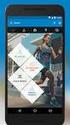 Download de Track Assistant App Indien je de Track Assistant App wilt gebruiken in combinatie met GPS positie bepaling, dien je de App toegang te geven tot je locatie gegevens. Log in met dezelfde gebruikersnaam
Download de Track Assistant App Indien je de Track Assistant App wilt gebruiken in combinatie met GPS positie bepaling, dien je de App toegang te geven tot je locatie gegevens. Log in met dezelfde gebruikersnaam
Welke NAW-gegevens kunt u via de data export in de uitstroommonitor plaatsen?
 Handleiding data-export uit magister naar de uitstroommonitor Met behulp van deze handleiding informeren we u over de wijze waarop u gebruik kunt maken van een zogenaamde data-export uit Magister naar
Handleiding data-export uit magister naar de uitstroommonitor Met behulp van deze handleiding informeren we u over de wijze waarop u gebruik kunt maken van een zogenaamde data-export uit Magister naar
U ziet de progressie van de download aan de groene blokjes in het balkje helemaal onder aan de pagina.
 Gegevens exporteren en bewerken vanuit GRIEL Stap 1. Selecteer de juiste gegevens en download deze 1. Stel het datumfilter in op de gewenste periode. Druk op ververs. 2. Maak met behulp van het filter
Gegevens exporteren en bewerken vanuit GRIEL Stap 1. Selecteer de juiste gegevens en download deze 1. Stel het datumfilter in op de gewenste periode. Druk op ververs. 2. Maak met behulp van het filter
Etiketten maken met NAW-gegevens uit CasWin
 Dit document beschrijft hoe u etiketten kunt maken met de NAW-gegevens uit Elsevier CAS Programma. In CasWin Classic kunt u dat op twee manieren doen, in CasWin Database op drie manieren. Hieronder worden
Dit document beschrijft hoe u etiketten kunt maken met de NAW-gegevens uit Elsevier CAS Programma. In CasWin Classic kunt u dat op twee manieren doen, in CasWin Database op drie manieren. Hieronder worden
Basisvaardigheden Microsoft Excel
 Basisvaardigheden Microsoft Excel Met behulp van deze handleiding kun je de basisvaardigheden leren die nodig zijn om meetresultaten van een practicum te verwerken. Je kunt dan het verband tussen twee
Basisvaardigheden Microsoft Excel Met behulp van deze handleiding kun je de basisvaardigheden leren die nodig zijn om meetresultaten van een practicum te verwerken. Je kunt dan het verband tussen twee
Verlofregistratie. Handleiding
 Verlofregistratie Handleiding Niets van deze uitgave mag worden verveelvoudigd en/of openbaar worden gemaakt, op welke wijze dan ook, zonder voorafgaande schriftelijke toestemming van Easy Template B.V.
Verlofregistratie Handleiding Niets van deze uitgave mag worden verveelvoudigd en/of openbaar worden gemaakt, op welke wijze dan ook, zonder voorafgaande schriftelijke toestemming van Easy Template B.V.
Trainingsmateriaal Osiris 6. Tentamenbureau
 Trainingsmateriaal Osiris 6. Tentamenbureau Utwente, [Publish Date] Versie: 0.1, Statusdocument: Concept, Auteur: Laurens Smit ii Revisie Datum Versie Status Omschrijving Auteur Reviews Datum Versie Problemen
Trainingsmateriaal Osiris 6. Tentamenbureau Utwente, [Publish Date] Versie: 0.1, Statusdocument: Concept, Auteur: Laurens Smit ii Revisie Datum Versie Status Omschrijving Auteur Reviews Datum Versie Problemen
8.8 Records selecteren
 8.8 Records selecteren Voor het maken van een uittreksel van één of meerdere records die aan een bepaald criterium voldoen, maakt u gebruik van het 'Filter'. 8.8.1 Automatisch filter Klik in het gebied
8.8 Records selecteren Voor het maken van een uittreksel van één of meerdere records die aan een bepaald criterium voldoen, maakt u gebruik van het 'Filter'. 8.8.1 Automatisch filter Klik in het gebied
SNELLE INVOER MET EXCEL
 SNELLE INVOER MET EXCEL Naam Nr Klas Datum Het is de bedoeling dat je de gegevens van een tabel op efficiënte wijze invoert, dat betekent: correct en snel! Microsoft Excel biedt verscheidene mogelijkheden
SNELLE INVOER MET EXCEL Naam Nr Klas Datum Het is de bedoeling dat je de gegevens van een tabel op efficiënte wijze invoert, dat betekent: correct en snel! Microsoft Excel biedt verscheidene mogelijkheden
Handleiding 103: Collecte Database (CDB) voor Wijkhoofden
 Handleiding 103: Collecte Database (CDB) voor Wijkhoofden Gebruik handleiding 103: Deze handleiding is bestemd voor wijkhoofden en Vrienden die gegevens gaan verwerken en bewerken in een wijk binnen een
Handleiding 103: Collecte Database (CDB) voor Wijkhoofden Gebruik handleiding 103: Deze handleiding is bestemd voor wijkhoofden en Vrienden die gegevens gaan verwerken en bewerken in een wijk binnen een
Een toekomst voor ieder kind. www.altra.nl
 Een toekomst voor ieder kind www.altra.nl Excel Tips en trucs Knippen/kopiëren Kolommen verplaatsen Het is handig om de kolommen met de module en locatie als eerste twee in het overzicht te hebben. Selecteer
Een toekomst voor ieder kind www.altra.nl Excel Tips en trucs Knippen/kopiëren Kolommen verplaatsen Het is handig om de kolommen met de module en locatie als eerste twee in het overzicht te hebben. Selecteer
Urenregistratie MKB. Handleiding
 Urenregistratie MKB Handleiding Niets van deze uitgave mag worden verveelvoudigd en/of openbaar worden gemaakt, op welke wijze dan ook, zonder voorafgaande schriftelijke toestemming van Easy Template B.V.
Urenregistratie MKB Handleiding Niets van deze uitgave mag worden verveelvoudigd en/of openbaar worden gemaakt, op welke wijze dan ook, zonder voorafgaande schriftelijke toestemming van Easy Template B.V.
ZOEKHULPEN EN SELECTIEVARIANTEN
 SAP/SLM Tips & Trucs SAP ALGEMEEN 1) Transactiecodes tonen in menu 2 2) Drop down lijstjes op alfabet en met code 3 3) Standaardtabblad instellen Studiedossier / Stamgegevens 4 4) Alle schermen in één
SAP/SLM Tips & Trucs SAP ALGEMEEN 1) Transactiecodes tonen in menu 2 2) Drop down lijstjes op alfabet en met code 3 3) Standaardtabblad instellen Studiedossier / Stamgegevens 4 4) Alle schermen in één
Data analyse budgetbeheer. Handleiding voorbereiding dataset
 Data analyse budgetbeheer Handleiding voorbereiding dataset INHOUDSOPGAVE Inleiding... 3 Aan de slag... 3 Fase 1: Het verzamelen van de gewenste data... 3 Fase 2: De gegevens correct invullen... 4 Reset
Data analyse budgetbeheer Handleiding voorbereiding dataset INHOUDSOPGAVE Inleiding... 3 Aan de slag... 3 Fase 1: Het verzamelen van de gewenste data... 3 Fase 2: De gegevens correct invullen... 4 Reset
Minder bekende functies in Excel
 Minder bekende functies in Excel Handleiding van Auteur: CorVerm Maart 2011 Datum/tijd plaatsen in een cel Om de datum van vandaag in een cel weer te geven gebruik je de functie =VANDAAG(), weergeven van
Minder bekende functies in Excel Handleiding van Auteur: CorVerm Maart 2011 Datum/tijd plaatsen in een cel Om de datum van vandaag in een cel weer te geven gebruik je de functie =VANDAAG(), weergeven van
Handleiding. Voedingsversie Evry Hanzehogeschool Groningen november 2011
 Voedingsversie Evry Hanzehogeschool Groningen november 2011 Inhoudsopgave 1 Inleiding... 3 2 Installatie van Evry... 4 3 Algemene weetjes... 5 4 Voedingsberekening (Nevo2006)... 6 4.1 Voedingsberekening
Voedingsversie Evry Hanzehogeschool Groningen november 2011 Inhoudsopgave 1 Inleiding... 3 2 Installatie van Evry... 4 3 Algemene weetjes... 5 4 Voedingsberekening (Nevo2006)... 6 4.1 Voedingsberekening
9.6 Koppelingen: oefeningen
 9.6 Koppelingen: oefeningen Oefening 74.: Verwijzingen intypen Open het document "Glasoven". In een fabriek die verpakkingsglas maakt (flessen en potten) heeft men een 3 glasovens die de flessen en possen
9.6 Koppelingen: oefeningen Oefening 74.: Verwijzingen intypen Open het document "Glasoven". In een fabriek die verpakkingsglas maakt (flessen en potten) heeft men een 3 glasovens die de flessen en possen
Vergelijkingseditor 2007
 Vergelijkingseditor 2007 Wiskunde Module 1a Wiskunde en ICT 1 WISKUNDE EN ICT Tijdens de lessen wiskunde op deze hogeschool met de laptop moet je ook voor wiskunde de laptop zinvol gebruiken. Dat dit niet
Vergelijkingseditor 2007 Wiskunde Module 1a Wiskunde en ICT 1 WISKUNDE EN ICT Tijdens de lessen wiskunde op deze hogeschool met de laptop moet je ook voor wiskunde de laptop zinvol gebruiken. Dat dit niet
Aan de slag met de LEDENADMINISTRATIE
 Aan de slag met de LEDENADMINISTRATIE Het maken en gebruiken van rapportages 1. Rapportages en Excel Een rapportage gebruikt u om een bestand aan te maken: u wilt bijvoorbeeld etiketten uitdraaien, een
Aan de slag met de LEDENADMINISTRATIE Het maken en gebruiken van rapportages 1. Rapportages en Excel Een rapportage gebruikt u om een bestand aan te maken: u wilt bijvoorbeeld etiketten uitdraaien, een
Tips en Tricks basis. Microsoft CRM Revisie: versie 1.0
 Tips en Tricks basis Microsoft CRM 2016 Revisie: versie 1.0 Datum: 23/03/2016 Inhoud 1. Basisinstellingen... 3 1.1 INSTELLEN STARTPAGINA... 3 1.2 INSTELLEN AANTAL REGELS PER PAGINA... 3 2. Algemene bediening...
Tips en Tricks basis Microsoft CRM 2016 Revisie: versie 1.0 Datum: 23/03/2016 Inhoud 1. Basisinstellingen... 3 1.1 INSTELLEN STARTPAGINA... 3 1.2 INSTELLEN AANTAL REGELS PER PAGINA... 3 2. Algemene bediening...
Bijlage Inlezen nieuwe tarieven per verzekeraar
 ! Bijlage inlezen nieuwe tarieven (vanaf 3.2) Bijlage Inlezen nieuwe tarieven per verzekeraar Scipio 3.303 biedt ondersteuning om gebruikers alle tarieven van de verschillende verzekeraars in één keer
! Bijlage inlezen nieuwe tarieven (vanaf 3.2) Bijlage Inlezen nieuwe tarieven per verzekeraar Scipio 3.303 biedt ondersteuning om gebruikers alle tarieven van de verschillende verzekeraars in één keer
Handleiding capaciteitsplanning
 Handleiding capaciteitsplanning Inhoud Inleiding... 3 1. Home... Fout! Bladwijzer niet gedefinieerd. 2. Medewerker invoeren / wijzigen / verwijderen... Fout! Bladwijzer niet gedefinieerd. 3. Project invoeren
Handleiding capaciteitsplanning Inhoud Inleiding... 3 1. Home... Fout! Bladwijzer niet gedefinieerd. 2. Medewerker invoeren / wijzigen / verwijderen... Fout! Bladwijzer niet gedefinieerd. 3. Project invoeren
Handleiding Het Elektronische Aangifteprogramma 2012
 Handleiding Het Elektronische Aangifteprogramma 2012 Het Elektronische Aangifteprogramma is een product van SkillSource Inhoud 1. Het Elektronische Aangifteprogramma uitproberen... 3 2. Het Elektronische
Handleiding Het Elektronische Aangifteprogramma 2012 Het Elektronische Aangifteprogramma is een product van SkillSource Inhoud 1. Het Elektronische Aangifteprogramma uitproberen... 3 2. Het Elektronische
AAN DE SLAG MET DE QDAC AUDITFILE VIEWER
 AAN DE SLAG MET DE QDAC AUDITFILE VIEWER INHOUD Inleiding... 2 Het uiterlijk van QDAC light... 2 Bestandsformaten... 2 Standaardanalyses... 3 Filters en knoppen... 3 De rode draad... 4 Openen van een Auditfile...
AAN DE SLAG MET DE QDAC AUDITFILE VIEWER INHOUD Inleiding... 2 Het uiterlijk van QDAC light... 2 Bestandsformaten... 2 Standaardanalyses... 3 Filters en knoppen... 3 De rode draad... 4 Openen van een Auditfile...
Overige transacties 1 (Excel2007 en 2010)
 Handleiding meldprogramma Ongebruikelijke Transactie Overige transacties 1 (Excel2007 en 2010) 1 Voor het melden van een transactie anders dan een girale overboeking of een money transfer, kunt u deze
Handleiding meldprogramma Ongebruikelijke Transactie Overige transacties 1 (Excel2007 en 2010) 1 Voor het melden van een transactie anders dan een girale overboeking of een money transfer, kunt u deze
www.digitalecomputercursus.nl 6. Reeksen
 6. Reeksen Excel kan datums automatisch uitbreiden tot een reeks. Dit betekent dat u na het typen van een maand Excel de opdracht kan geven om de volgende maanden aan te vullen. Deze voorziening bespaart
6. Reeksen Excel kan datums automatisch uitbreiden tot een reeks. Dit betekent dat u na het typen van een maand Excel de opdracht kan geven om de volgende maanden aan te vullen. Deze voorziening bespaart
Handleiding capaciteitsplanning
 Handleiding capaciteitsplanning Wil je meer weten over de opties om zelf een systeem op maat te laten maken? Neem dan contact op met Ter Zake Excel via mail (info@terzake-excel.nl) of bel ons (0317-200009).
Handleiding capaciteitsplanning Wil je meer weten over de opties om zelf een systeem op maat te laten maken? Neem dan contact op met Ter Zake Excel via mail (info@terzake-excel.nl) of bel ons (0317-200009).
Start de applicatie op om naar het inlogscherm te gaan. Onthoudt mijn gegevens
 iphone app - Users Users - iphone App Deze Paxton applicatie is gratis verkrijgbaar in de App Store. Deze applicatie is ontwikkeld om gebruikt te worden op elk ios apparaat versie 5.1 of hoger en is uitgevoerd
iphone app - Users Users - iphone App Deze Paxton applicatie is gratis verkrijgbaar in de App Store. Deze applicatie is ontwikkeld om gebruikt te worden op elk ios apparaat versie 5.1 of hoger en is uitgevoerd
Stap 5. Koppel vervolgens de Stages aan de AIOS op het blad AIOS Stageplaats (figuur 5). Nu kunnen de Stage specifieke afspraken aangemaakt worden.
 Met de Excelapplicatie Opleidingskalender kunt u afspraken in het kader van de opleiding met AIOS per Ziekenhuis/Opleiding per specialisme plannen en beheren. Introductie Deze Excelapplicatie is gemaakt
Met de Excelapplicatie Opleidingskalender kunt u afspraken in het kader van de opleiding met AIOS per Ziekenhuis/Opleiding per specialisme plannen en beheren. Introductie Deze Excelapplicatie is gemaakt
In dit document wordt uitleg gegeven over de inrichting van formulieren binnen Trajectplanner voor
 Formulieren In dit document wordt uitleg gegeven over de inrichting van formulieren binnen Trajectplanner voor de Functioneel beheerder. Ter verduidelijking zijn op relevante onderdelen eveneens schermvoorbeelden
Formulieren In dit document wordt uitleg gegeven over de inrichting van formulieren binnen Trajectplanner voor de Functioneel beheerder. Ter verduidelijking zijn op relevante onderdelen eveneens schermvoorbeelden
Stap 1.1: Inloggen... 2 Stap 1.2: Inloggen; een account activeren en AVG stappen doorlopen... 3 Stap 1.3: Inloggen; AVG stappen doorlopen...
 Inhoud handleiding Stap 1.1: Inloggen... 2 Stap 1.2: Inloggen; een account activeren en AVG stappen doorlopen... 3 Stap 1.3: Inloggen; AVG stappen doorlopen... 4 Stap 2.1: NRR-Bijdrage... 5 Stap 2.2: NRR-Bijdrage;
Inhoud handleiding Stap 1.1: Inloggen... 2 Stap 1.2: Inloggen; een account activeren en AVG stappen doorlopen... 3 Stap 1.3: Inloggen; AVG stappen doorlopen... 4 Stap 2.1: NRR-Bijdrage... 5 Stap 2.2: NRR-Bijdrage;
Handleiding registratiesysteem Kleuterplein. versie 1.0
 Handleiding registratiesysteem Kleuterplein versie 1.0 september 2012 1 Inhoudhoudsopgave 1. Het belang van registreren Pagina 3 2. Systeeminstellingen Pagina 4 3. De leerdoelenregistratie Pagina 5 4.
Handleiding registratiesysteem Kleuterplein versie 1.0 september 2012 1 Inhoudhoudsopgave 1. Het belang van registreren Pagina 3 2. Systeeminstellingen Pagina 4 3. De leerdoelenregistratie Pagina 5 4.
Handleiding Site to Edit Module Kaart
 THAR Design Kipboomweg 15 7636 RC AGELO E-mail: info@thar.nl Website: www.thar.nl KvK nummer: 08165396 BTW nummer: NL8186.22.416.B01 Rekeningnummer: 45.09.80.59 Handleiding Site to Edit Module Kaart Aanvulling
THAR Design Kipboomweg 15 7636 RC AGELO E-mail: info@thar.nl Website: www.thar.nl KvK nummer: 08165396 BTW nummer: NL8186.22.416.B01 Rekeningnummer: 45.09.80.59 Handleiding Site to Edit Module Kaart Aanvulling
Safira CMS Handleiding
 Safira CMS Handleiding Inhoudsopgave 1Mappen en artikelen... 2 1.11.1 Naam wijzigen map/ pagina... 3 1.21.2 Website structuur: nieuwe pagina aanmaken, pagina verwijderen, pagina blokkeren, structuur wijzigen...
Safira CMS Handleiding Inhoudsopgave 1Mappen en artikelen... 2 1.11.1 Naam wijzigen map/ pagina... 3 1.21.2 Website structuur: nieuwe pagina aanmaken, pagina verwijderen, pagina blokkeren, structuur wijzigen...
25 Excel tips. 25 Handige Excel tips die tijd besparen en fouten voorkomen. Ir. Fred Hirdes. Excel-leren.nl.
 [Geef tekst op] 25 Excel tips 25 Handige Excel tips die tijd besparen en fouten voorkomen Ir. Fred Hirdes Excel-leren.nl info@excel-helpdesk.nl Inhoudsopgave Inhoudsopgave... 1 Inleiding... 2 Tip 1 tm
[Geef tekst op] 25 Excel tips 25 Handige Excel tips die tijd besparen en fouten voorkomen Ir. Fred Hirdes Excel-leren.nl info@excel-helpdesk.nl Inhoudsopgave Inhoudsopgave... 1 Inleiding... 2 Tip 1 tm
DATABASEBEHEER IN EXCEL
 DATABASEBEHEER IN EXCEL 1. LIJSTEN Een lijst is een reeks van rijen met gelijksoortige gegevens waarvan de eerste rij de labels (veldnamen) bevat. Een voorbeeld: Je kunt een lijst beschouwen als een eenvoudige
DATABASEBEHEER IN EXCEL 1. LIJSTEN Een lijst is een reeks van rijen met gelijksoortige gegevens waarvan de eerste rij de labels (veldnamen) bevat. Een voorbeeld: Je kunt een lijst beschouwen als een eenvoudige
Veelgestelde vragen over AdminView
 Veelgestelde vragen over AdminView S for Software B.V. Gildeweg 6 3771 NB Barneveld tel 0342 820 996 fax 0342 820 997 e-mail info@sforsoftware.nl web www.sforsoftware.nl Inhoudsopgave 1. Algemeen... 2
Veelgestelde vragen over AdminView S for Software B.V. Gildeweg 6 3771 NB Barneveld tel 0342 820 996 fax 0342 820 997 e-mail info@sforsoftware.nl web www.sforsoftware.nl Inhoudsopgave 1. Algemeen... 2
Afdrukken in Calc Module 7
 7. Afdrukken in Calc In deze module leert u een aantal opties die u kunt toepassen bij het afdrukken van Calc-bestanden. Achtereenvolgens worden behandeld: Afdrukken van werkbladen Marges Gedeeltelijk
7. Afdrukken in Calc In deze module leert u een aantal opties die u kunt toepassen bij het afdrukken van Calc-bestanden. Achtereenvolgens worden behandeld: Afdrukken van werkbladen Marges Gedeeltelijk
Excel Controller. Handleiding voor DBS Standaard 753 journalisering in Excel.xls
 Handleiding voor DBS Standaard 753 journalisering in Excel.xls DBS Memoriaal boekingen in Excel Auteur(s) G. Buurmans Date of creation 22-02-2011 Voorwoord Het Excel bestand DBS Standaard 753 journalisering
Handleiding voor DBS Standaard 753 journalisering in Excel.xls DBS Memoriaal boekingen in Excel Auteur(s) G. Buurmans Date of creation 22-02-2011 Voorwoord Het Excel bestand DBS Standaard 753 journalisering
Overige transacties 1 (Excel 2002 en 2003)
 Handleiding Meldprogramma Ongebruikelijke Transactie Overige transacties 1 (Excel 2002 en 2003) 1 Transactiesoort is noch een Money Transfer, noch een girale overboeking Inleiding Vanaf mei 2011 werkt
Handleiding Meldprogramma Ongebruikelijke Transactie Overige transacties 1 (Excel 2002 en 2003) 1 Transactiesoort is noch een Money Transfer, noch een girale overboeking Inleiding Vanaf mei 2011 werkt
Computerlessen voor Senioren. Themacursus. Basis Excel. Uitgave Samenstelling: Lucien Delchambre Paul Derycke. Werken met mappen 1
 & Computerlessen voor Senioren Themacursus Basis Excel Uitgave 2010 Samenstelling: Lucien Delchambre Paul Derycke Werken met mappen 1 HANDLEIDING BASIS EXCEL 3 1 Inleiding 3 2 Belangrijke functies 8 3
& Computerlessen voor Senioren Themacursus Basis Excel Uitgave 2010 Samenstelling: Lucien Delchambre Paul Derycke Werken met mappen 1 HANDLEIDING BASIS EXCEL 3 1 Inleiding 3 2 Belangrijke functies 8 3
Grote hoeveelheid gegevens analyseren: draaitabellen
 Excellerend Heemraadweg 21 2741 NC Waddinxveen 06 5115 97 46 richard@excellerend.nl BTW: NL0021459225 BANK: NL72ABNA0536825491 KVK: 24389967 Grote hoeveelheid gegevens analyseren: draaitabellen Het kan
Excellerend Heemraadweg 21 2741 NC Waddinxveen 06 5115 97 46 richard@excellerend.nl BTW: NL0021459225 BANK: NL72ABNA0536825491 KVK: 24389967 Grote hoeveelheid gegevens analyseren: draaitabellen Het kan
2.4.4 LibreOffice Werkblad Mac
 2.4.4 LibreOffice Werkblad Mac Deze cursus bestaat uit 4 delen. 1. Werkblad gebruiken voor berekeningen 2. Werkblad gebruiken voor het maken van lijsten 3. Werkblad gebruiken voor een (eenvoudige) boekhouding
2.4.4 LibreOffice Werkblad Mac Deze cursus bestaat uit 4 delen. 1. Werkblad gebruiken voor berekeningen 2. Werkblad gebruiken voor het maken van lijsten 3. Werkblad gebruiken voor een (eenvoudige) boekhouding
VBA voor doe-het-zelvers
 VBA voor doe-het-zelvers Handleiding van Auteur: Leofact December 2013 Inleiding VBA is de taal die Microsoft heeft ontwikkeld om taken voor het MS office pakket te automatiseren, of om er nieuwe functies
VBA voor doe-het-zelvers Handleiding van Auteur: Leofact December 2013 Inleiding VBA is de taal die Microsoft heeft ontwikkeld om taken voor het MS office pakket te automatiseren, of om er nieuwe functies
Gebruikershandleiding Green Leaf Excel Tool Versie 1.2 (1december 2009)
 Gebruikershandleiding Green Leaf Excel Tool Versie 1.2 (1december 2009) Inhoudsopgave 1 HANDLEIDING EXCEL TOOL... 3 2 TOEGEVOEGDE MENU OPTIES... 4 2.1 KEUZEOPTIE NIEUW... 5 2.2 HET INLEZEN VAN EEN GLF
Gebruikershandleiding Green Leaf Excel Tool Versie 1.2 (1december 2009) Inhoudsopgave 1 HANDLEIDING EXCEL TOOL... 3 2 TOEGEVOEGDE MENU OPTIES... 4 2.1 KEUZEOPTIE NIEUW... 5 2.2 HET INLEZEN VAN EEN GLF
